
如果你希望能邊看 YouTube 影片邊學習另外一個語言,那我們可以使用 YouTube 雙字幕功能,在影片下方同時顯示兩種語言的字幕,例如我想學英文,那我就可以開啟 YouTube 中英字幕一起觀看。
但 YouTube 內建並沒有提供雙字幕功能,僅能啟用單一字幕,但沒關係,我們只要額外支援 YouTube 雙字幕的 Chrome 擴充套件即可解決,下方會有詳細教學。
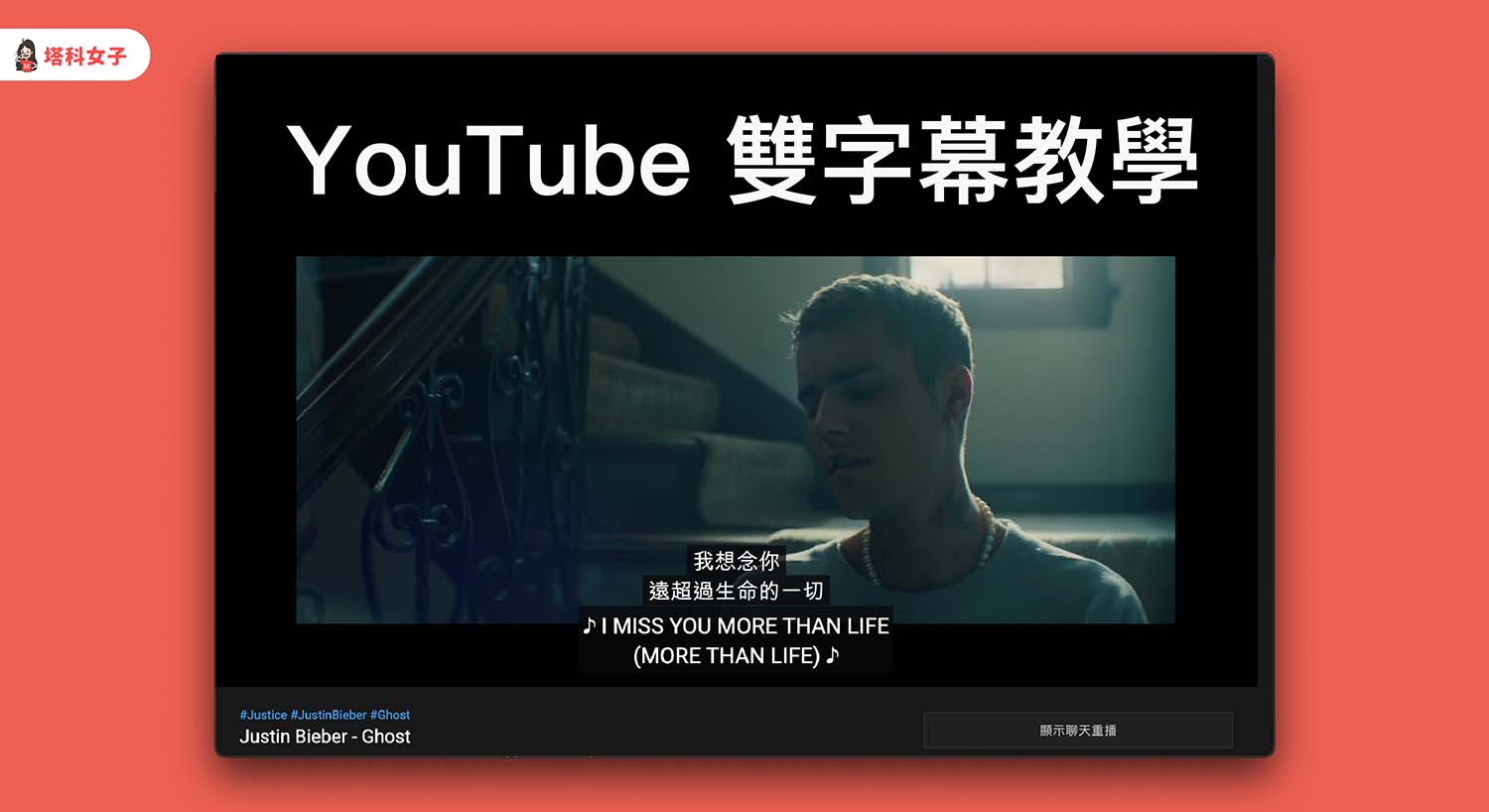
如何使用 YouTube 雙字幕功能?
目前我們只能在 YouTube 電腦版/網頁版開啟雙字幕功能,手機版尚未支援。而電腦版則需要額外下載 Chrome 套件才能啟用(可以想像成外掛套件),但整個過程其實相當簡單,下方會分別有詳細教學。
方法 1. 下載 Chrome 套件:YouTube™ 雙字幕
- 首先,請前往 Chrome 商店下載「YouTube 雙字幕」套件(點我下載),點選「加到 Chrome」後按一下「新增擴充程式」。
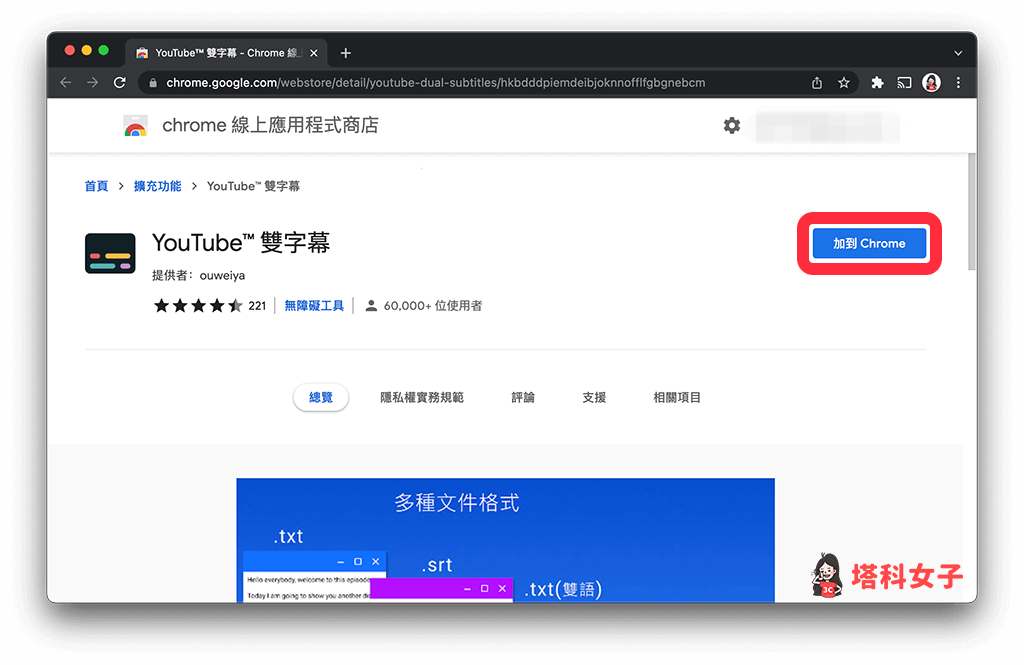
- 在 Chrome 瀏覽器網址列上點選「拼圖」圖示,然後點選「YouTube™ 雙字幕」,我們可以自訂一些字幕樣式選項,建議你使用「視頻字幕」,然後下方能設定字幕顏色、字體大小及字幕背景等,不想設定的話也可以維持預設。
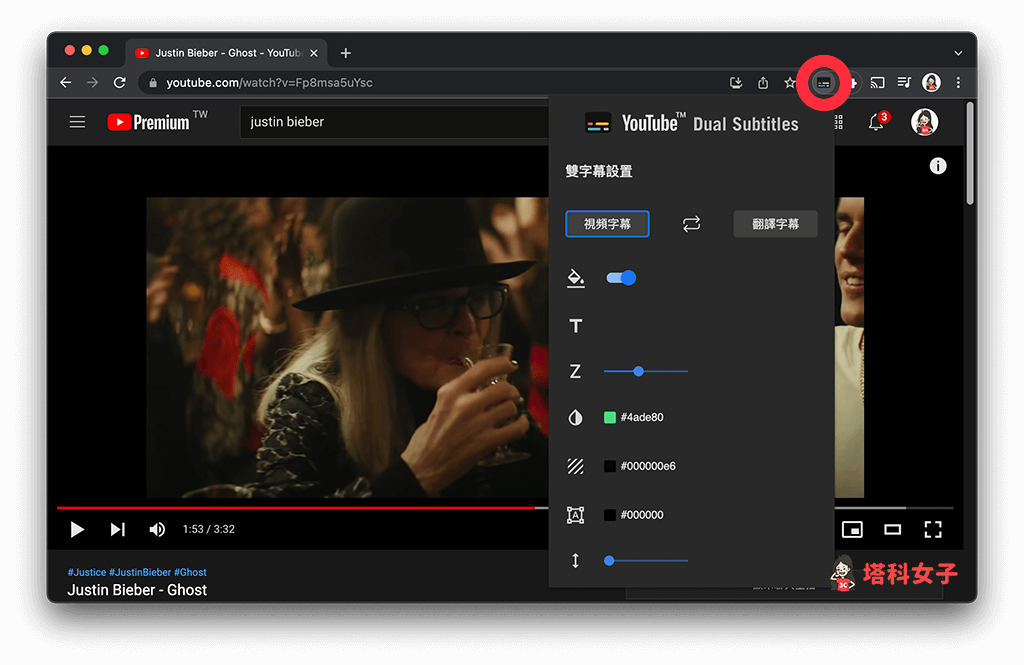
- 開啟 YouTube 任何一部影片,確認已開啟內建的「字幕」功能。
- 點選 YouTube 影片下方的「設定」按鈕,然後分別在「字幕」及「默認字幕」上選擇兩種字幕語言,默認字幕會顯示在下方。
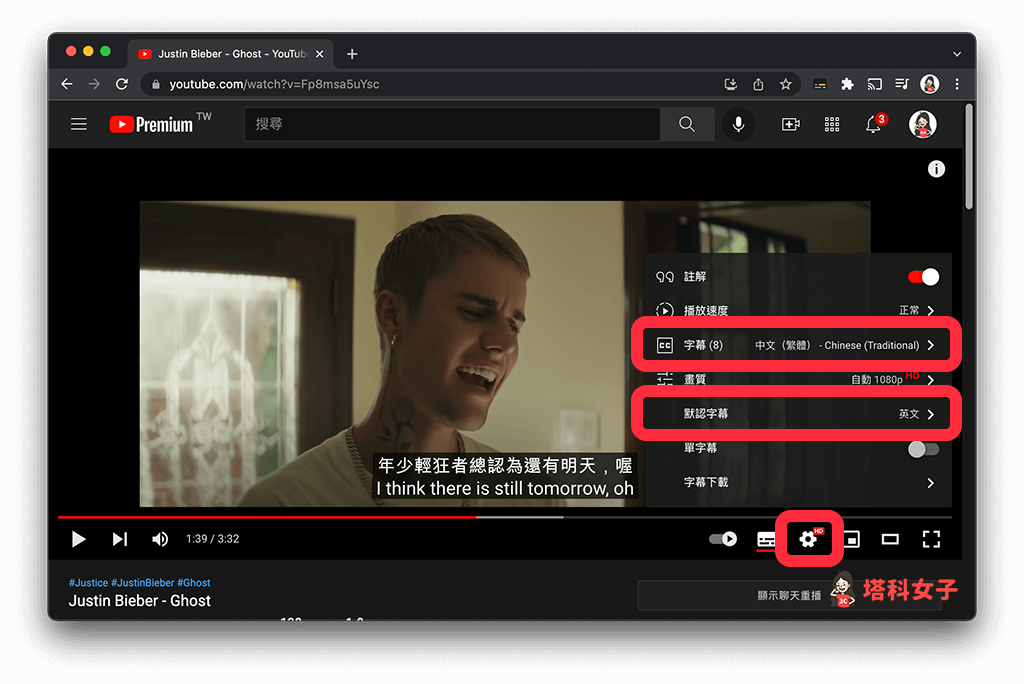
- YouTube 雙字幕就會顯示在影片下方。
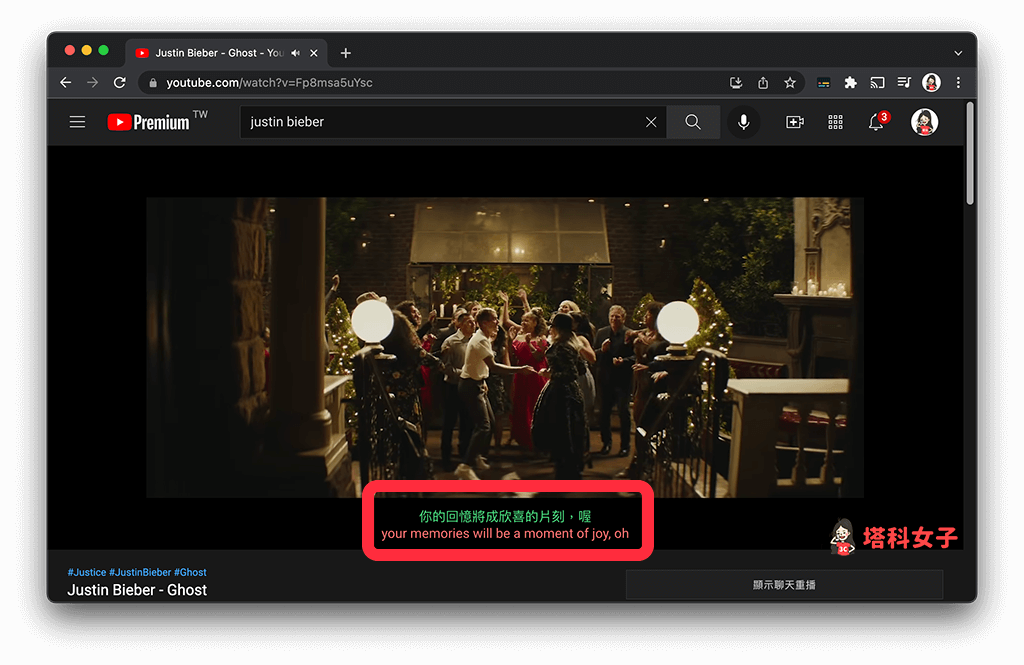
方法 2. 下載 Chrome 套件:Two Captions for YouTube
第二個方法,我們也可以使用另外一個 Chrome 套件「Two Captions for YouTube」在電腦版使用 YouTube 雙字幕。
- 首先,請前往 Chrome 商店下載「Two Captions for YouTube」套件(點我下載),點選「加到 Chrome」後按一下「新增擴充程式」。
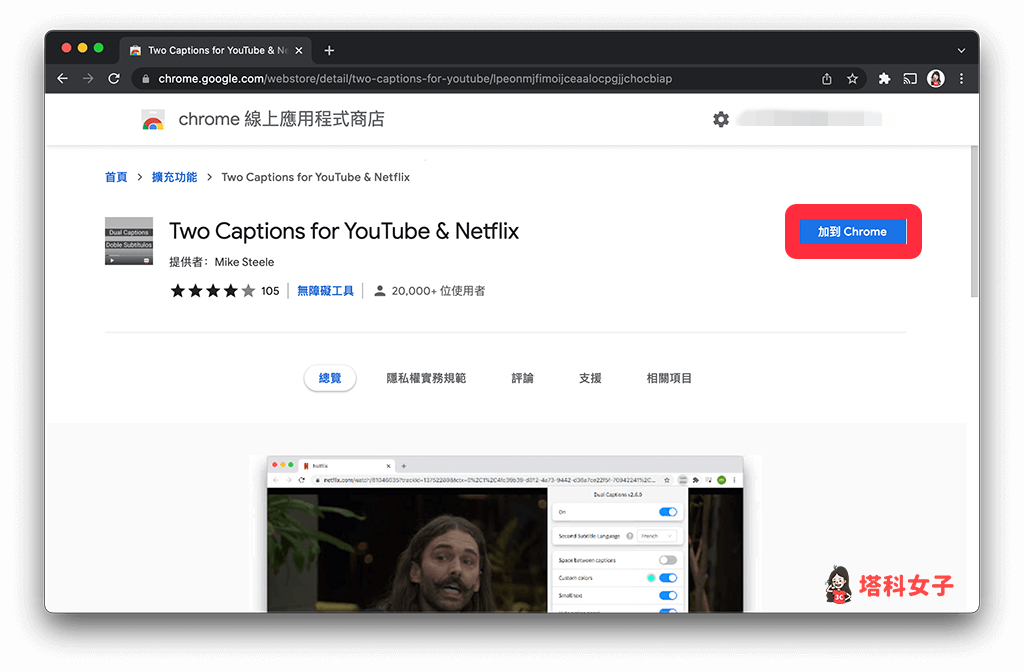
- 在使用該套件前,我們先播放任何一個 YouTube 影片,然後按一下影片下方的「設定」>「字幕」。
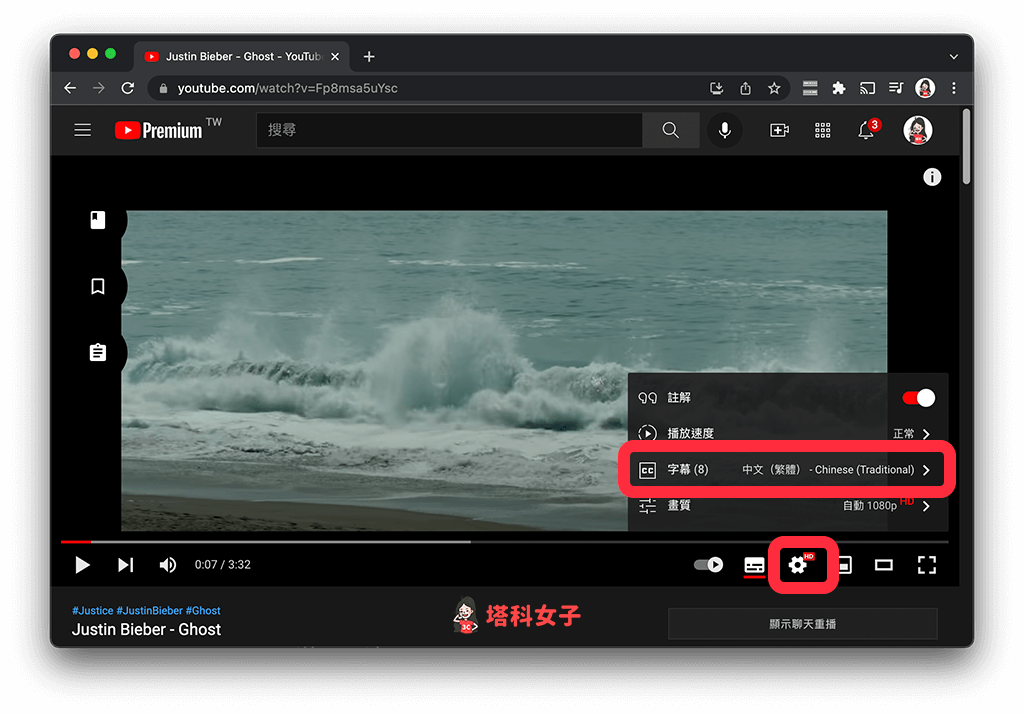
- 然後分別點選你想開啟雙字幕的語言,例如我想在 YouTube 影片上顯示中文和英文雙字幕,那我在這裡就需要先分別點選中文和英文,這動作的用意是讓 Two Captions for YouTube 套件載入等等可使用的字幕語言包。
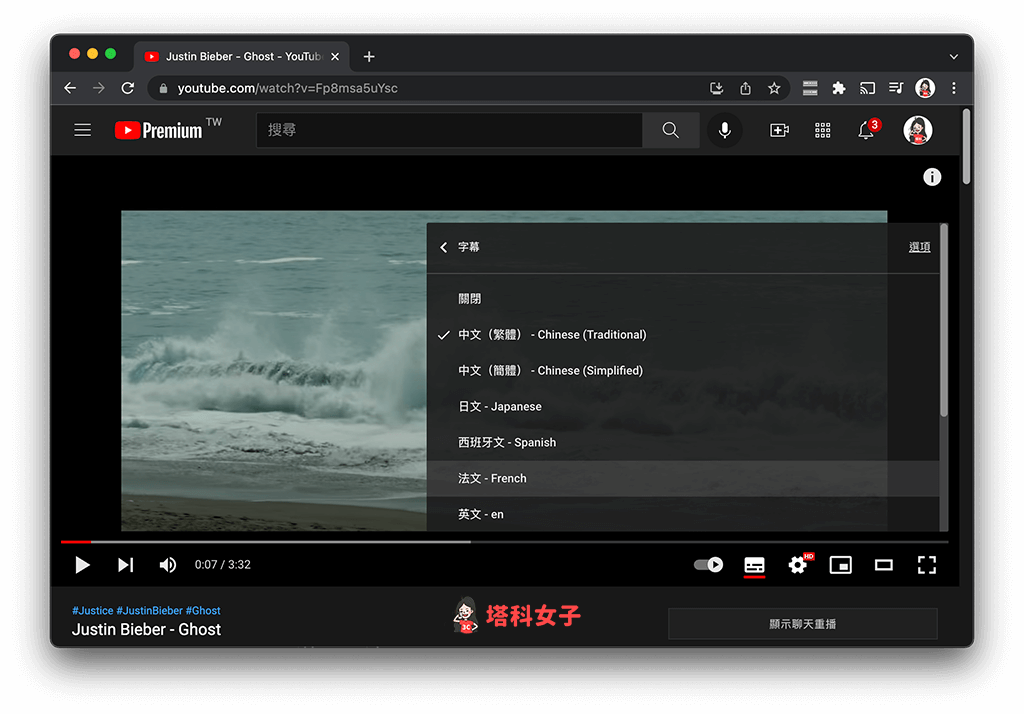
- 接著,在 Chrome 瀏覽器網址列的右側點選「拼圖」圖示,然後按一下「Two Captions for YouTube」套件(或者也可以像我將該套件釘選置頂),將藍色開關打開,並設定「第二字幕語言」(如果沒出現其他字幕語言選項,請回到上一步操作)。
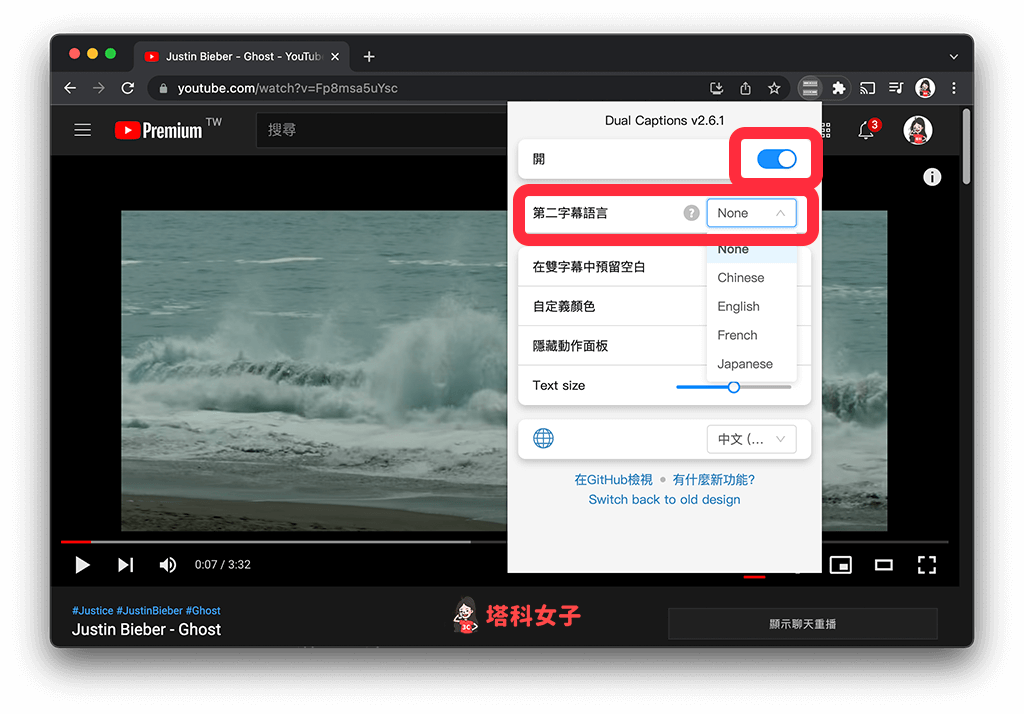
- 設定完成後,YouTube 雙字幕就會自動啟用,影片下方就會自動顯示你所選擇的雙字幕語言。
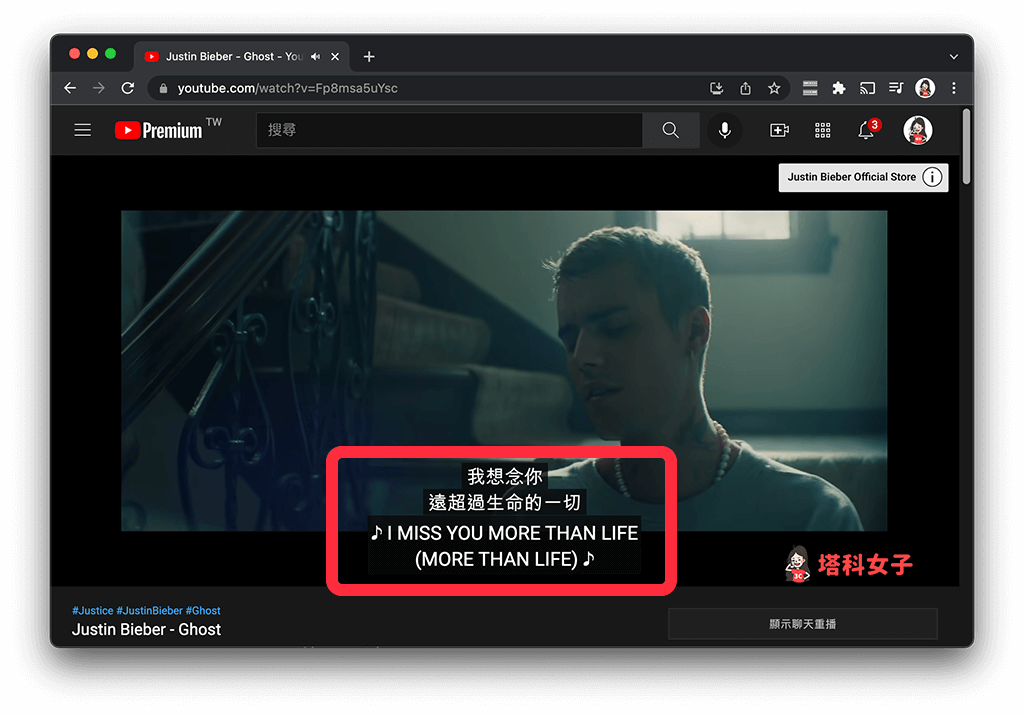
總結
如果你想知道如何使用 YouTube 雙字幕功能來開啟中英字幕的話,那可以參考本文推薦與教學的兩個 Chrome 套件,輕鬆實現 YouTube 中英字幕。
